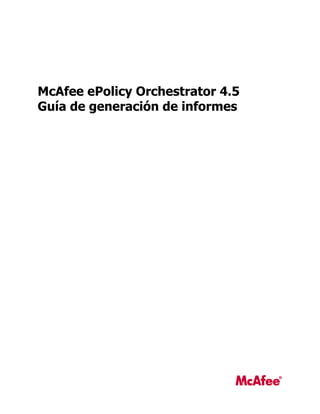
Epo 450 reporting_guide_es-es
- 1. McAfee ePolicy Orchestrator 4.5 Guía de generación de informes
- 2. COPYRIGHT Copyright © 2009 McAfee, Inc. Reservados todos los derechos. Queda prohibida la reproducción, transmisión, transcripción, almacenamiento en un sistema de recuperación o traducción a ningún idioma, de este documento o parte del mismo, de ninguna forma ni por ningún medio, sin el consentimiento previo por escrito de McAfee, Inc., sus proveedores o sus empresas filiales. ATRIBUCIONES DE MARCAS COMERCIALES AVERT, EPO, EPOLICY ORCHESTRATOR, FOUNDSTONE, GROUPSHIELD, INTRUSHIELD, LINUXSHIELD, MAX (MCAFEE SECURITYALLIANCE EXCHANGE), MCAFEE, NETSHIELD, PORTALSHIELD, PREVENTSYS, SECURITYALLIANCE, SITEADVISOR, TOTAL PROTECTION, VIRUSSCAN y WEBSHIELD son marcas comerciales registradas o marcas comerciales de McAfee, Inc. y/o sus empresas filiales en EE.UU. y/o en otros países. El color rojo asociado a la seguridad es el distintivo de los productos de la marca McAfee. Todas las demás marcas comerciales, tanto registradas como no registradas, mencionadas en este documento son propiedad exclusiva de sus propietarios respectivos. INFORMACIÓN DE LICENCIA Acuerdo de licencia AVISO A TODOS LOS USUARIOS: LEA DETENIDAMENTE EL ACUERDO LEGAL CORRESPONDIENTE A LA LICENCIA QUE HA ADQUIRIDO, QUE ESTIPULA LOS TÉRMINOS Y CONDICIONES GENERALES PARA EL USO DEL SOFTWARE CON LICENCIA. SI NO SABE QUÉ TIPO DE LICENCIA HA ADQUIRIDO, CONSULTE LOS DOCUMENTOS DE VENTA Y OTROS DOCUMENTOS RELACIONADOS CON LA CONCESIÓN DE LA LICENCIA O CON LA ORDEN DE COMPRA QUE ACOMPAÑAN AL PAQUETE DE SOFTWARE, O QUE HAYA RECIBIDO POR SEPARADO COMO PARTE DE LA COMPRA (POR EJEMPLO, UN MANUAL, UN ARCHIVO DEL CD DEL PRODUCTO O UN ARCHIVO DISPONIBLE EN EL SITIO WEB DESDE EL QUE DESCARGÓ EL PAQUETE DE SOFTWARE). SI NO ACEPTA TODOS LOS TÉRMINOS DESCRITOS EN EL ACUERDO, NO INSTALE EL SOFTWARE. SI PROCEDE, PUEDE DEVOLVER EL PRODUCTO A MCAFEE O AL LUGAR DONDE LO ADQUIRIÓ CON EL FIN DE OBTENER SU REEMBOLSO ÍNTEGRO. Atribuciones de licencia Consulte las Notas de versión del producto. 2 McAfee ePolicy Orchestrator 4.5 — Guía de generación de informes
- 3. Contenido Introducción a los informes de ePolicy Orchestrator 4.5. . . . . . . . . . . . . . . . . . . . . . . . . . . . . . 4 Uso de esta guía. . . . . . . . . . . . . . . . . . . . . . . . . . . . . . . . . . . . . . . . . . . . . . . . . . . . . . . . . . . . . . . . . . . . . . . . . . . 4 Documentación sobre productos de McAfee para empresas. . . . . . . . . . . . . . . . . . . . . . . . . . . . . . . . . . . . . . . . 5 Uso de consultas preconfiguradas. . . . . . . . . . . . . . . . . . . . . . . . . . . . . . . . . . . . . . . . . . . . . . . . . . . . . . . . 6 Acerca de los grupos de consultas. . . . . . . . . . . . . . . . . . . . . . . . . . . . . . . . . . . . . . . . . . . . . . . . . . . . . . . . . . . . . 6 Uso de consultas preconfiguradas. . . . . . . . . . . . . . . . . . . . . . . . . . . . . . . . . . . . . . . . . . . . . . . . . . . . . . . . . . . . . 7 Creación de consultas e informes personalizados. . . . . . . . . . . . . . . . . . . . . . . . . . . . . . . . . . . . . 10 Creación de una consulta Sistemas gestionados. . . . . . . . . . . . . . . . . . . . . . . . . . . . . . . . . . . . . . . . . . . . . . . . 10 Conversión de las versiones de archivos DAT de VSE en un gráfico de sectores. . . . . . . . . . . . . . . . . . . . . . . 12 Creación de un gráfico de sectores booleano para ver la conformidad. . . . . . . . . . . . . . . . . . . . . . . . . . . . . . . 12 Creación de un monitor de panel para ver la conformidad de archivos DAT de VirusScan Enterprise. . . . . . 14 Exportación de los resultados de una consulta para crear un informe en formato PDF. . . . . . . . . . . . . . . . . . 15 Apéndice: Conjuntos de permisos y variables de consultas. . . . . . . . . . . . . . . . . . . . . . . . . . 16 Detalles de conjuntos de permisos. . . . . . . . . . . . . . . . . . . . . . . . . . . . . . . . . . . . . . . . . . . . . . . . . . . . . . . . . . . 16 Propiedades de sistemas gestionados. . . . . . . . . . . . . . . . . . . . . . . . . . . . . . . . . . . . . . . . . . . . . . . . . . . . . . . . . 17 Propiedades del equipo. . . . . . . . . . . . . . . . . . . . . . . . . . . . . . . . . . . . . . . . . . . . . . . . . . . . . . . . . . . . . . . . . . . . 18 Propiedades de directivas implementadas. . . . . . . . . . . . . . . . . . . . . . . . . . . . . . . . . . . . . . . . . . . . . . . . . . . . . . 19 Propiedades de los sistemas detectados. . . . . . . . . . . . . . . . . . . . . . . . . . . . . . . . . . . . . . . . . . . . . . . . . . . . . . . 19 Propiedades comunes de los productos. . . . . . . . . . . . . . . . . . . . . . . . . . . . . . . . . . . . . . . . . . . . . . . . . . . . . . . 21 Common Event Format. . . . . . . . . . . . . . . . . . . . . . . . . . . . . . . . . . . . . . . . . . . . . . . . . . . . . . . . . . . . . . . . . . . . . 21 McAfee ePolicy Orchestrator 4.5 — Guía de generación de informes 3
- 4. Introducción a los informes de ePolicy Orchestrator 4.5 McAfee ePolicy Orchestrator 4.5 proporciona una plataforma escalable para la administración e implementación centralizadas de directivas en los productos de seguridad y los sistemas en los que residen. Además, ofrece funciones globales de generación de informes y despliegue de productos desde un único punto de control. Este documento proporciona información sobre la función de generación de informes de ePolicy Orchestrator 4.5 que utiliza el sistema de consultas incorporado. Este sistema permite simplificar el proceso de extracción de información importante que necesita para administrar su red. Contenido Uso de esta guía Documentación sobre productos de McAfee para empresas Uso de esta guía ePolicy Orchestrator 4.5 incluye un sistema de consultas incorporado. Este sistema incluye el Asistente de consultas, que permite crear consultas personalizadas que dan como resultado tablas y gráficos informativos configurados por el usuario, y que contienen datos especificados por el usuario. En esta guía se ofrecen algunos ejemplos y casos que puede utilizar para familiarizarse con el sistema de consultas y generación de informes. Su contenido se basa en los siguientes supuestos: • Tiene acceso a un servidor de ePolicy Orchestrator 4.5 con derechos de administrador global o bien tiene asignados los conjuntos de permisos adecuados para acceder a la funcionalidad que utilizan los casos que siguen. Para obtener más información sobre conjuntos de permisos, consulte Detalles de conjuntos de permisos en el capítulo Conjuntos de permisos y variables de consultas. • Su entorno incluye al menos un sistema con un agente McAfee Agent desplegado (versión 4.0 o posterior). • Su entorno incluye al menos un sistema con McAfee VirusScan® Enterprise desplegado (versión 8.5i o posterior). • Tiene al menos un archivo DAT de VirusScan Enterprise instalado en los sistemas gestionados. NOTA: Un entorno con varios sistemas ofrece resultados más fiables. A quién va dirigida Esta información está destinada principalmente a los administradores de la red responsables de los programas de seguridad de sus empresas, y el cliente debe haber instalado y utilizado ePolicy Orchestrator antes en un entorno de prueba. Se deben haber asignado usuarios, distintos 4 McAfee ePolicy Orchestrator 4.5 — Guía de generación de informes
- 5. Introducción a los informes de ePolicy Orchestrator 4.5 Documentación sobre productos de McAfee para empresas del administrador global, para ejecutar, editar y crear consultas, y éstos deben contar con permisos otorgados por el administrador de la red. Consulte Detalles de conjuntos de permisos en el capítulo Conjuntos de permisos y variables de consultas. Documentación sobre productos de McAfee para empresas Para acceder a la documentación de los productos de McAfee, utilice McAfee ServicePortal. 1 Vaya a McAfee ServicePortal (http://mysupport.mcafee.com) y, bajo Self Service (Autoservicio), haga clic en Read Product Documentation (Leer documentación de productos). 2 Seleccione un producto. 3 Seleccione una versión. 4 Seleccione un componente de documentación del producto. Documentación de productos por fases La documentación de McAfee proporciona la información que necesita en cada fase del proceso de implementación del producto, desde la instalación de un nuevo producto hasta el mantenimiento de los existentes. En función del producto, es posible que también haya otra documentación disponible. Tras la publicación de un producto se incluye información sobre el mismo en la base de datos en línea KnowledgeBase, disponible a través de McAfee ServicePortal. Fase de instalación: antes, durante y después de la instalación. • Notas de versión • Guía de instalación Fase de configuración: uso del producto. • Guía del producto • Ayuda en línea Fase de mantenimiento: mantenimiento del software. • KnowledgeBase (http://mysupport.mcafee.com) McAfee ePolicy Orchestrator 4.5 — Guía de generación de informes 5
- 6. Uso de consultas preconfiguradas ePolicy Orchestrator incluye consultas preconfiguradas que puede utilizar para generar informes sobre su red y para administrarla. En este capítulo se describen los procesos que se utilizan para ejecutar y editar consultas preconfiguradas para que puede generar informes sobre su servidor de ePolicy Orchestrator, que contienen los siguientes tipos de datos: • Productos gestionados desplegados en toda la red. Por ejemplo, McAfee Agent o McAfee VirusScan Enterprise. • Acciones de usuarios en el servidor de ePO. Por ejemplo, el número de intentos de inicio de sesión al servidor fallidos que se han producido en los últimos 30 días. • Asignación de directiva. Por ejemplo, qué directivas se ha asignado a cada uno de los sistemas de la red. Las consultas preconfiguradas disponibles dependen de los productos gestionados que haya instalado. Utilice una amplia variedad de tipos de gráficos para ver los resultados de las consultas, que pueden modificarse en función de sus necesidades. SUGERENCIA: McAfee recomienda que cree un duplicado de una consulta preconfigurada antes de modificarla. De esta forma se garantiza la funcionalidad de cada consulta. Para obtener más información sobre la duplicación de consultas, consulte Personalización de consultas preconfiguradas. Contenido Acerca de los grupos de consultas Uso de consultas preconfiguradas Acerca de los grupos de consultas En ePolicy Orchestrator, hay dos grupos de consultas predefinidas que contienen todas las consultas: • Mis grupos • Grupos compartidos Las consultas de estos grupos se subdividen en subgrupos. Todas las consultas predefinidas aparecen en la categoría Grupos compartidos de la página Consultas. NOTA: Al realizar una ampliación desde una versión anterior de ePolicy Orchestrator, las consultas podrían aparecer en categorías diferentes si ha modificado su organización. De forma predeterminada, a las consultas de la categoría Grupos compartidos puede acceder cualquier usuario que disponga de los permisos adecuados. Los usuarios sin estos permisos, pueden ver la consulta, pero no ejecutarla. Por ejemplo, si un usuario dispone de permisos totales para utilizar consultas, pero no tiene permisos para VirusScan Enterprise, no podrá ejecutar ninguna consulta de VirusScan Enterprise. 6 McAfee ePolicy Orchestrator 4.5 — Guía de generación de informes
- 7. Uso de consultas preconfiguradas Uso de consultas preconfiguradas Todas las consultas preconfiguradas están incluidas en la categoría Grupos compartidos. Las consultas preconfiguradas que aparecen en la categoría Grupos compartidos se organizan de forma predeterminada en subgrupos por funcionalidad y dependencias de productos gestionados. Las consultas de la categoría Mis grupos únicamente están disponibles para el usuario que las creó, es decir, el propietario de la consulta. Cuando se crea o se modifica una consulta, puede elegir el grupo en el que se va a guardar: • Grupo privado. Estas consultas residen en un subgrupo configurado por el usuario de la categoría Mis grupos y únicamente puede verlas el propietario. • Grupo público. Estas consultas residen en la categoría Grupos compartidos y puede acceder a ellas cualquier usuario con permisos sobre consultas. Uso de consultas preconfiguradas Estos procedimientos le permitirán familiarizarse con las consultas preconfiguradas. Cada procedimiento se basa en el anterior. Cuando los haya completado todos, será capaz de hacer lo siguiente: • Ejecutar consultas • Duplicar consultas • Editar consultas Procedimientos Ejecución de consultas personalizadas Personalización de consultas preconfiguradas Ejecución de consultas personalizadas Este procedimiento permite ejecutar la consulta preconfigurada de auditoría de usuarios, Acciones de usuarios no realizadas en la consola de ePO en los últimos 30 días y manipular los resultados. Una vez finalizado, habrá creado una tabla con los detalles sobre todas las acciones no realizadas correctamente que se han producido en la consola de ePO en los últimos 30 días. Las tablas de este tipo constituyen la forma de base de todos los resultados de la consulta. Procedimiento Para ver las definiciones de las opciones, haga clic en ? en la interfaz. 1 En la consola de ePO, haga clic en Menú | Consultas para abrir la página Consultas. 2 Localice la consulta Acciones de usuarios no realizadas en la consola de ePO en los últimos 30 días mediante uno de los siguiente métodos: • En la columna Grupos, haga clic en Grupos compartidos | Auditoría de usuario. • Escriba el nombre de la consulta en el campo Búsqueda rápida y haga clic en Aplicar. SUGERENCIA: Puede escribir un nombre parcial para reducir el número de resultados. • Utilice la barra de desplazamiento para localizar la consulta. Las consultas se ordenan por orden alfabético. McAfee ePolicy Orchestrator 4.5 — Guía de generación de informes 7
- 8. Uso de consultas preconfiguradas Uso de consultas preconfiguradas 3 Haga clic en Ejecutar en la columna Acciones a la derecha de la consulta. Los resultados de la consulta se muestran en una tabla con el nombre de la consulta, es decir, Acciones de usuarios no realizadas en la consola de ePO en los últimos 30 días. NOTA: También puede hacer clic en la casilla de verificación junto a la consulta y hacer clic en Acciones | Ejecutar para ejecutar la consulta. 4 Haga clic en la fila correspondiente en la tabla para ver más detalles sobre un sistema concreto. Se abre la página Entrada del registro de auditoría: Detalles. 5 Haga clic en Cerrar para volver a la tabla de resultados de la consulta y, a continuación, de nuevo en Cerrar para volver a la página Consultas. 6 En la columna Acciones, haga clic en Detalles para ver los detalles de la consulta. Personalización de consultas preconfiguradas Este procedimiento le permite personalizar la consulta preconfigurada, Acciones de usuarios no realizadas en la consola de ePO en los últimos 30 días. Una vez finalizado, habrá creado una consulta personalizada que informa sobre las acciones de usuario realizadas correctamente en la consola de ePO en los últimos 30 días, en formato de gráfico de sectores. Procedimiento Para ver las definiciones de las opciones, haga clic en ? en la interfaz. 1 Haga clic en Menú | Consultas y cree un nuevo grupo de consultas privado: a Haga clic en Acciones de grupos | Nuevo grupo. b Asigne al nuevo grupo el nombre Consultas personalizadas y elija Grupo privado (Mis grupos) en Visibilidad del grupo. c Haga clic en Guardar. Aparece la página Consultas. d En la columna Grupos, amplíe la lista Mis grupos para ver el subgrupo Consultas personalizadas. 2 En el campo Búsqueda rápida, escriba Acciones de usuarios no realizadas en la consola de ePO en los últimos 30 días y haga clic en Aplicar. 3 Haga clic en la casilla de verificación junto a la consulta y, a continuación, haga clic en Acciones | Duplicar. Aparece el cuadro de diálogo Duplicar. 4 En el campo Nuevo nombre, escriba Acciones de usuarios realizadas correctamente en la consola de ePO en los últimos 30 días. 5 En el menú Grupo que recibirá la copia, seleccione Consultas personalizadas en la categoría Mi grupos. Aparece la consulta duplicada en el subgrupo Mis grupos | Consultas personalizadas. 6 En la columna Acciones junto a la consulta personalizada, haga clic en Editar. Aparece el Asistente de consultas. 7 Haga clic en Siguiente para acceder a la página Columnas. En la lista Columnas disponibles, agregue la columna Correcto. 8 Reordene las columnas de manera que Correcto sea la primera columna de la tabla. NOTA: Para reordenar las columnas, utilice las flechas izquierda y derecha o la función para arrastrar y soltar para mover la columna deseada a la nueva posición. 8 McAfee ePolicy Orchestrator 4.5 — Guía de generación de informes
- 9. Uso de consultas preconfiguradas Uso de consultas preconfiguradas 9 Haga clic en Siguiente para abrir la página Filtro. Defina el valor Correcto como True (Verdadero) y, a continuación, haga clic en Ejecutar. Esta consulta devuelve ahora todas las acciones de usuario realizadas correctamente en los últimos 30 días. 10 Haga clic en Editar consulta para volver al Asistente de consultas. 11 Cambie el tipo de gráfico a Gráfico de sectores y modifique la configuración de la siguiente manera: Opción Valor Los rótulos son Nombre de usuario Ordenar por Valor (descendente) Valores de los sectores Número de y Acción NOTA: Haga clic en la casilla de verificación Mostrar total. 12 Haga clic en Ejecutar. Los resultados de la consulta muestran ahora el número de acciones realizadas correctamente de cada usuario en los últimos 30 días. Puede hacer clic en cualquier porción del sector, o fila de la tabla de resumen, para ver los detalles de las acciones de cada usuario. 13 Haga clic en Guardar y, a continuación: a Asigne a la consulta el nombre Acciones de usuario correctas por usuario - Sectores. b Especifique una descripción de la consulta en el campo Notas. c Haga clic en Guardar. McAfee ePolicy Orchestrator 4.5 — Guía de generación de informes 9
- 10. Creación de consultas e informes personalizados Los procedimientos que se describen en este apartado ilustran la manera en la que la función de generación de informes y consultas de ePolicy Orchestrator ayuda a administrar su entorno. Para gestionar de manera eficaz las amenazas de seguridad, es esencial que estén instalados los archivos DAT de VirusScan Enterprise más actuales. El uso de ePolicy Orchestrator para generar informes de conformidad de los sistemas en lo relativo a los archivos DAT simplifica enormemente esta tarea fundamental. Realice los procedimientos de la lista Contenido en el orden indicado para: • Crear una consulta Sistemas gestionados que devuelve una tabla que contiene el Nombre del sistema, la Última comunicación y la Versión de archivos DAT (VirusScan Enterprise) instalados en cada sistema gestionado de la red. • Convierta la tabla Sistemas gestionados en un gráfico de sectores para crear una representación gráfica de la información. • Convierta el gráfico de sectores Sistemas gestionados en un gráfico de sectores booleano que muestra la misma información en forma de un gráfico de conformidad. • Crear un monitor de panel a partir del gráfico de conformidad para ver "de un vistazo" la conformidad de los sistemas gestionados a nivel de archivos DAT. • Exportar la información de conformidad de los archivos DAT a un informe en formato PDF para su distribución al personal de su empresa. Contenido Creación de una consulta Sistemas gestionados Conversión de las versiones de archivos DAT de VSE en un gráfico de sectores Creación de un gráfico de sectores booleano para ver la conformidad Creación de un monitor de panel para ver la conformidad de archivos DAT de VirusScan Enterprise Exportación de los resultados de una consulta para crear un informe en formato PDF Creación de una consulta Sistemas gestionados Este procedimiento permite crear una nueva consulta Sistemas gestionados que informa sobre las versiones de los archivos DAT de VirusScan Enterprise desplegadas en los sistemas gestionados de la red. Procedimiento Para ver las definiciones de las opciones, haga clic en ? en la interfaz. 10 McAfee ePolicy Orchestrator 4.5 — Guía de generación de informes
- 11. Creación de consultas e informes personalizados Creación de una consulta Sistemas gestionados 1 Haga clic en Menú | Informes | Consultas y, a continuación, en Acciones | Nueva consulta. Aparece el Asistente de consultas. 2 En el panel Grupo de funciones, haga clic en Administración de sistemas. A continuación, en el panel Tipos de resultados, haga clic en Sistemas gestionados y, después, en Siguiente. 3 En el panel Mostrar resultados como, haga clic en Tabla y, a continuación, en Siguiente. 4 En el panel Columnas disponibles, seleccione las siguientes columnas para incluir en la tabla y haga clic en Siguiente: Columnas disponibles por categoría de propiedad Agregue esta columna Sistemas gestionados Última comunicación (incluida de forma predeterminada) NOTA: Aunque la información no es fundamental para el escenario general, la hora de la última comunicación puede resultar útil al considerar si un sistema tiene instalada una determinada versión de los archivos DAT. Por ejemplo, si un sistema no se ha comunicado durante 4 días, lo lógico es que los archivos DAT que distribuyó ayer no estén instalados. Nombre del sistema (incluida de forma predeterminada) VirusScan Enterprise Versión de archivos DAT 5 En la página Filtro, asegúrese de que no hay Propiedades disponibles seleccionadas y, a continuación, haga clic en Ejecutar. Se crea una tabla con todos los sistemas de la red. NOTA: Puede ver más detalles sobre cualquier sistema haciendo clic en la fila correspondiente de la tabla. Se abrirá entonces la página Sistema: Detalles. 6 Haga clic en Guardar y especifique los siguientes detalles para la consulta: Detalles Valor Nombre Versiones de archivos DAT de VSE. Notas Esta tabla muestra las versiones de los archivos DAT de VirusScan Enterprise desplegadas en los sistemas de la red. Grupo Cree un grupo privado nuevo llamado Conformidad de VSE. 7 Haga clic en Guardar. Se abre la página Consultas. 8 Examine los detalles de esta consulta: a En la página Consultas, haga clic en Mis grupos | Conformidad de VSE. 9 En la columna Acciones haga clic en Detalles. McAfee ePolicy Orchestrator 4.5 — Guía de generación de informes 11
- 12. Creación de consultas e informes personalizados Conversión de las versiones de archivos DAT de VSE en un gráfico de sectores Conversión de las versiones de archivos DAT de VSE en un gráfico de sectores En el procedimiento anterior ha creado una tabla basada en una consulta llamada Versiones de archivos DAT de VSE. Si dispone de un gran número de sistemas gestionados en la red, el formato de tabla no es el mejor método de extrapolar datos legibles. Este procedimiento permite crear una representación de estos datos accesible visualmente. Procedimiento Para ver las definiciones de las opciones, haga clic en ? en la interfaz. 1 Haga clic en Menú | Informes | Consultas, a continuación, en el panel Grupos, haga clic en Mis grupos | Conformidad de VSE. 2 En el panel Consultas, haga clic en la casilla de verificación junto a la consulta Versiones de archivos DAT de VSE y, a continuación, haga clic en Acciones | Duplicar. SUGERENCIA: McAfee recomienda que duplique una consulta y edite la copia en lugar de modificar el original. De esta forma se garantiza la funcionalidad de la consulta existente. 3 En el cuadro de diálogo Duplicar, escriba Versiones de archivos DAT de VSE - gráfico de sectores como Nuevo nombre para la consulta. En Grupo que recibirá la copia deje Conformidad de VSE y, a continuación, haga clic en Aceptar. 4 En la columna Acciones junto a la nueva consulta, haga clic en Editar. Aparece el Asistente de consultas por la página Gráfico. 5 Haga clic en Gráfico de sectores y especifique las siguientes opciones: Opción Valor Los rótulos son Versión de archivo DAT (VirusScan Enterprise) Ordenar por Valor (descendente) Mostrar "otro" Casilla de verificación seleccionada Valores de los sectores Número de sistemas gestionados Mostrar porcentaje Casilla de verificación seleccionada 6 Haga clic en Ejecutar para mostrar los resultados de la consulta actualizada y, a continuación, haga clic en Guardar. Escriba Versión de archivos DAT de VSE por sistema gestionado como nombre de la consulta y guárdela en el grupo Conformidad de VSE. Puede utilizar esta consulta para ver qué versiones de los archivos DAT de VirusScan Enterprise están desplegadas actualmente en los sistemas gestionados. Creación de un gráfico de sectores booleano para ver la conformidad En el procedimiento anterior, ha convertido la consulta basada en una tabla en un gráfico de sectores que agrupa los sistemas en función de las versiones de archivos DAT instaladas en los sistemas gestionados de la red. Este procedimiento permite modificar ese gráfico de sectores para que muestre la conformidad de archivos DAT de VSE. Cuando esté finalizado, los resultados de la consulta se mostrarán en un gráfico de sectores con las dos categorías siguientes: 12 McAfee ePolicy Orchestrator 4.5 — Guía de generación de informes
- 13. Creación de consultas e informes personalizados Creación de un gráfico de sectores booleano para ver la conformidad • Sistemas gestionados conformes: la parte verde del gráfico de sectores. Estos son los sistemas que tienen instalado el archivo DAT de VirusScan Enterprise más reciente. • Sistemas gestionados no conformes: la parte roja del gráfico de sectores. Estos son los sistemas gestionados que no tienen instalado el archivo DAT de VirusScan Enterprise más reciente. Antes de empezar A la hora de realizar este procedimiento, es conveniente conocer el número de la versión del archivo DAT más reciente distribuida por McAfee. 1 Haga clic en Menú | Informes | Paneles y, a continuación, en la ficha Resumen de ePO para la versión 4.5 para ver el panel de resumen. 2 En el monitor MyAvert Threat Advisory, compruebe la Última versión disponible de los archivos DAT. Figura 1: Monitor MyAvert Threat Advisory NOTA: Para este procedimiento, no es necesario disponer de la última versión disponible de los archivos DAT incorporada en el repositorio. Procedimiento Para ver las definiciones de las opciones, haga clic en ? en la interfaz. 1 Duplique la consulta basada en un gráfico de sectores Versión de archivos DAT de VSE por sistema gestionado. 2 Edite la nueva consulta y seleccione Gráfico de sectores booleano en el panel Mostrar resultados como y, a continuación, defina las siguientes opciones: Opción Valor Criterios de coincidencia 1 Haga clic en Configurar criterios. McAfee ePolicy Orchestrator 4.5 — Guía de generación de informes 13
- 14. Creación de consultas e informes personalizados Creación de un monitor de panel para ver la conformidad de archivos DAT de VirusScan Enterprise Opción Valor 2 En la página Configurar criterios, seleccione Versión de archivos DAT (VirusScan Enterprise) en las Propiedades de VirusScan Enterprise del panel Propiedades disponibles. 3 Defina la propiedad Comparación como Mayor o igual que. 4 Defina el Valor al último archivo DAT disponible. Por ejemplo, en la imagen anterior, el último archivo DAT disponible es 5786.0000. 5 Haga clic en Aceptar. Aparece el Asistente consultas por la página Gráfico. Mostrar criterios en gráfico Casilla de verificación seleccionada Rótulo del sector que cumple los criterios Conforme Rótulo del sector que no cumple los criterios No conforme Valores de los sectores Número de sistemas gestionados Mostrar total Casilla de verificación seleccionada 3 Haga clic en Ejecutar para ver los resultados. 4 Haga clic en Guardar y, a continuación, en el campo Nombre, escriba Conformidad de archivos DAT de VSE. Creación de un monitor de panel para ver la conformidad de archivos DAT de VirusScan Enterprise Este procedimiento permite crear un monitor de panel a partir del gráfico de sectores booleano que ha creado en el procedimiento anterior. La creación de un monitor de panel le permite ver "de un vistazo" la conformidad de los sistemas gestionados a nivel de archivos DAT. Procedimiento Para ver las definiciones de las opciones, haga clic en ? en la interfaz. 1 Haga clic en Menú | Informes | Paneles y, a continuación, en Opciones | Administrar paneles. 2 En el panel Paneles, haga clic en Nuevo panel. Escriba Conformidad de archivos DAT de VSE en el campo Nombre de la página Nuevo panel. 3 En el menú Tamaño, seleccione Diseño 2x1. 4 Haga clic en Nuevo monitor y, en el cuadro de diálogo Seleccionar monitor, elija Consultas en el menú Categoría. 14 McAfee ePolicy Orchestrator 4.5 — Guía de generación de informes
- 15. Creación de consultas e informes personalizados Exportación de los resultados de una consulta para crear un informe en formato PDF 5 En el menú Monitor, seleccione Mis grupos - Conformidad de VSE | Conformidad de archivos DAT de VSE, haga clic en Aceptar y, a continuación en Guardar. 6 Cuando aparezca el cuadro de diálogo Activar, haga clic en Sí y, a continuación, en Cerrar. 7 En la página Paneles, haga clic en Nuevo Panel en la barra de fichas para ver su gráfico de sectores de conformidad de los archivos DAT de VSE. NOTA: Puede hacer clic en cualquier sector para ver los detalles de ese grupo. Para recopilar los detalles de un sistema concreto, haga clic en la fila correspondiente de la tabla que aparece. Exportación de los resultados de una consulta para crear un informe en formato PDF Este procedimiento permite crear un informe en formato PDF a partir de la consulta Conformidad de archivos DAT de VSE que ha creado en el procedimiento anterior. Procedimiento Para ver las definiciones de las opciones, haga clic en ? en la interfaz. 1 Haga clic en Menú | Consultas y, a continuación, ejecute la consulta Conformidad de archivos DAT de VSE. 2 Haga clic en Opciones | Exportar datos y, a continuación, especifique las siguientes opciones del informe: Opción Valor Qué se va a exportar Sólo datos del gráfico Formato de archivo PDF NOTA: También puede elegir Mostrar criterios de filtro e Incluir una portada con este texto para especificar detalles importantes sobre los resultados de la consulta. Mostrar criterios de filtro Active este casilla de verificación. Acción para los archivos exportados Abrir o guardar desde un vínculo. NOTA: Para generar un informe que incluya tablas de detalle, debe utilizar el formato HTML. Si elige este formato de salida con la intención de distribuir el informe, debe seleccionar la opción para comprimir los archivos de salida, ya que el informe crea varios archivos. 3 Haga clic en Exportar. 4 Haga clic con el botón derecho del ratón en el vínculo Conformidad_de_archivos_DAT_de_VSE.pdf para guardar el archivo. 5 Abra el archivo para examinar el informe en formato PDF. McAfee ePolicy Orchestrator 4.5 — Guía de generación de informes 15
- 16. Apéndice: Conjuntos de permisos y variables de consultas Este capítulo contiene detalles sobre los conjuntos de permisos y muchas de las variables que puede utilizar al crear consultas e informes. Utilice las tablas que se incluyen como referencia cuando trabaje con las consultas. Contenido Detalles de conjuntos de permisos Propiedades de sistemas gestionados Propiedades del equipo Propiedades de directivas implementadas Propiedades de los sistemas detectados Propiedades comunes de los productos Common Event Format Detalles de conjuntos de permisos Esta sección ofrece detalles sobre los conjuntos de permisos que pueden asignar los administradores globales. Los administradores pueden asignar conjuntos de permisos existentes al: • Crear o editar cuentas de usuario. • Crear o editar conjuntos de permisos. Cuando se aplican varios conjuntos de permisos a una cuenta de usuario, éstos se suman. Por ejemplo, si se aplican varios conjuntos de permisos a la misma cuenta de usuario, como muestra la tabla siguiente, esa cuenta tiene acceso completo al servidor XYZ. Cuenta de usuario Conjunto de permisos Acceso al servidor XYZ Revisor_Red SinAccesoAXYZ Ningún permiso Revisor_Red AccesoCompletoAXYZ Todos los permisos NOTA: Los conjuntos de permisos sólo conceden derechos y acceso; en ningún caso un permiso elimina derechos ni acceso. 16 McAfee ePolicy Orchestrator 4.5 — Guía de generación de informes
- 17. Apéndice: Conjuntos de permisos y variables de consultas Propiedades de sistemas gestionados Conjuntos de permisos predeterminados ePolicy Orchestrator 4.5 incluye cinco conjuntos de permisos predeterminados que proporcionan derechos sobre las funciones de ePolicy Orchestrator que se indican en la tabla siguiente. NOTA: Los administradores globales no necesitan conjuntos de permisos adicionales para acceder a configuraciones, consultas y respuestas automáticas. Conjunto de Permisos Productos y funciones permisos Administrador Todos los permisos Todos los productos y funciones. global Revisor Visualización Paneles, eventos, contactos e información relacionada con todo el responsable árbol de sistemas. Revisor global Visualización Acceso global a funciones, productos y el árbol de sistemas, con la excepción de extensiones, datos acumulados de varios servidores, servidores registrados y software. Administrador de Visualización y cambio Funciones de ePolicy Orchestrator. Los usuarios a los que se asigne grupo este conjunto de permisos necesitan al menos un conjunto de permisos más que concede acceso a los productos y grupos necesarios del árbol de sistemas. Revisor de grupo Visualización Funciones de ePolicy Orchestrator. Los usuarios a los que se asigne este conjunto de permisos necesitan al menos un conjunto de permisos más que concede acceso a los productos y grupos necesarios del árbol de sistemas. Para obtener más información, consulte la sección Uso de los conjuntos de permisos en la Guía del producto de McAfee ePolicy Orchestrator 4.5. Propiedades de sistemas gestionados Esta página permite determinar qué propiedades de los sistemas gestionados deben seleccionarse al configurar las consultas. Las propiedades de los sistemas gestionados descritas en esta sección se utilizan, por ejemplo, al configurar las columnas disponibles que deben aparecer en las consultas. Tabla 1: Propiedades de sistemas gestionados Propiedades de sistemas Descripción gestionados GUID del agente Especifica el identificador exclusivo global (GUID) asignado al agente desplegado en un sistema gestionado. Versión del agente (eliminada) Especifica el número de versión del agente desplegado en el sistema gestionado. Tipo de comunicación Especifica el método utilizado por el sistema gestionado para comunicar. Por ejemplo, HTTPS o HTTP. Etiquetas excluidas Especifica las etiquetas que se han excluido del sistema. Productos instalados Especifica los productos gestionados del sistema. Última comunicación Especifica la fecha y hora en la que el sistema se comunicó con el servidor por última vez. Último error de secuencia Especifica la hora del último error de secuencia. Estado gestionado Especifica si el sistema está gestionado por ePolicy Orchestrator. McAfee ePolicy Orchestrator 4.5 — Guía de generación de informes 17
- 18. Apéndice: Conjuntos de permisos y variables de consultas Propiedades del equipo Propiedades de sistemas Descripción gestionados Sistema operativo Especifica el nombre del sistema operativo que ejecuta el sistema. Errores de secuencia Especifica la hora entre errores de secuencia del sistema gestionado. Clave de servidor Especifica el valor de la cable de servidor que se va a incluir en la consulta. Nombre del sistema Especifica el nombre NETBIOS del sistema. Clasificación del árbol de Especifica si el sistema tiene activada o desactivada la clasificación del árbol sistemas de sistemas. Etiquetas Especifica las etiquetas aplicadas el sistema. Para transferir Especifica si el sistema se va a transferir. Propiedades del equipo Las propiedades del equipo proporcionan detalles de los sistemas gestionados de su entorno. Las propiedades del equipo descritas en esta sección se utilizan, por ejemplo, al configurar las columnas disponibles que deben aparecer en las consultas. Propiedades del equipo Propiedades del equipo Descripción Agente Especifica la versión, el idioma y la versión de hotfix o parche. Versión del agente Especifica la versión de McAfee Agent instalada. Personalizado 1 de 4 Se trata de cuatro entradas por sistema en la base de datos de ePO, que puede utilizar para lo que desee. Descripción Especifica la descripción configurada por el usuario (con la opción Editar descripción) del sistema en ePolicy Orchestrator. Nombre de dominio Especifica el dominio de la red que contiene el sistema. Productos instalados Especifica los productos instalados del sistema. Dirección IP Especifica la dirección IP de la red del sistema. Es un sistema operativo de Especifica si el sistema operativo del sistema es de 64 bits. 64 bits Última comunicación Especifica la fecha y hora en la que el sistema se comunicó con el servidor por última vez. Estado gestionado Especifica si el sistema está gestionado por ePolicy Orchestrator. Sistema operativo Especifica el nombre del sistema operativo que ejecuta el sistema. Product Coverage Reports Especifica la versión del complemento Product Coverage Reports, si corresponde. Nombre del sistema Especifica el nombre NETBIOS del sistema. Descripción del sistema Especifica cualquier información adicional sobre el sistema. Ubicación del sistema Especifica la ruta al grupo del árbol de sistemas que contiene el sistema. Clasificación del árbol de Especifica si el sistema tiene activada o desactivada la clasificación del árbol de sistemas sistemas. 18 McAfee ePolicy Orchestrator 4.5 — Guía de generación de informes
- 19. Apéndice: Conjuntos de permisos y variables de consultas Propiedades de directivas implementadas Propiedades del equipo Descripción Etiquetas Especifica todas las etiquetas que el sistema tiene aplicadas actualmente. Nombre de usuario Especifica el nombre del usuario con una sesión iniciada cuando se produjo la última actualización. VirusScan Enterprise Especifica los detalles del software VirusScan del sistema, como versión, idioma, versión de hotfix o parche, versión de archivos DAT y del motor. Propiedades de directivas implementadas Esta página permite determinar qué propiedades de directivas implementadas deben seleccionarse al configurar las consultas. Las directivas implementadas descritas en esta sección se utilizan, por ejemplo, al configurar los rótulos que deben aparecer en las consultas de tipo gráfico. Propiedades de directivas implementadas Propiedades de directivas Descripción implementadas Nombre de usuario asignado Muestra el nombre de usuario asignado que se debe buscar al configurar una consulta. Nombre del equipo Muestra el nombre de equipo del sistema utilizado al configurar grupos y rótulos durante la configuración de un gráfico. Editar estado Muestra el estado de edición que se debe buscar al configurar una consulta. Directiva Muestra la directiva asignada que se debe buscar al configurar una consulta. La directiva está actualizada Muestra el estado de actualización que se debe buscar al configurar una consulta. Observaciones sobre la Muestra las notas asignadas a la directiva al configurar una consulta. directiva Servidor de origen Muestra el nombre del servidor de origen que se debe buscar al configurar una consulta. Propiedades de los sistemas detectados Esta página permite determinar las propiedades de los sistemas detectados que deben seleccionarse al configurar consultas relativas a los sistemas no fiables. Las propiedades de los sistemas detectados descritas en esta sección se utilizan, por ejemplo, al configurar las columnas disponibles que deben aparecer en las consultas. Propiedades de los sistemas detectados Propiedades de los sistemas Descripción detectados Versión del agente Especifica la versión del agente desplegado en el sistema. Nombre canónico Muestra el nombre común del sistema. Comentarios Muestra comentarios del usuario sobre el sistema. McAfee ePolicy Orchestrator 4.5 — Guía de generación de informes 19
- 20. Apéndice: Conjuntos de permisos y variables de consultas Propiedades de los sistemas detectados Propiedades de los sistemas Descripción detectados Nombre del equipo Especifica el nombre del sistema. Origen de la detección Especifica el origen de la última detección del sistema, como Difusión o DHCP. Tipo de dispositivo Especifica el tipo de dispositivo detectado que se va a utilizar en la consulta. Por ejemplo, equipo, impresora, enrutador o desconocido. Nombre DNS Especifica el nombre de dominio del sistema. Dominio Especifica el dominio al que pertenece el sistema. Nombre del servidor de ePO Especifica el nombre del servidor de ePO que gestiona este sistema detectado. Excepción Especifica si el sistema está marcado como excepción. Categoría de excepciones Especifica la categoría de excepciones a la que pertenece el sistema. Inactivo Especifica los sistemas que aparecen en la base de datos de ePO, pero que no han sido detectados por un origen de detección en un período especificado que supera el especificado en la categoría No fiable. Es una nueva detección Especifica si el sistema es una nueva detección. Última comunicación del Especifica la fecha y la hora de la última comunicación del agente desplegado en agente el sistema. Última dirección IP detectada Especifica la última dirección IP detectada del sistema. Última dirección MAC Especifica la última dirección MAC detectada del sistema. detectada Nombre de la última Especifica el nombre de organización del sistema en su última detección, por organización detectada ejemplo, Dell. Fecha y hora de la última Especifica la fecha y la hora de la última detección del sistema. detección Gestionado Los sistemas gestionados tienen un agente McAfee Agent activo que se ha comunicado con el servidor de ePO en un período especificado. Comentario de NetBIOS Especifica el comentario de NetBIOS para el sistema detectado, si lo hay. Familia del SO Especifica la familia del sistema operativo. Plataforma del SO Especifica el sistema operativo instalado en el sistema. Versión del SO Especifica el número de versión del sistema operativo instalado en el sistema. No fiable Especifica los sistemas que acceden a su red, pero que no están gestionados por su servidor de ePO. Acción del sistema no fiable Especifica la acción que se está realizando en el sistema no fiable. Por ejemplo, Inserción del agente en curso. Estado del sistema no fiable Especifica que un sistema detectado se encuentra en estado no fiable. Por ejemplo, Agente inactivo. Usuarios Especifica los usuarios asociados actualmente al sistema según está definido por la llamada NetBIOS, que normalmente son los usuarios que han iniciado una sesión. 20 McAfee ePolicy Orchestrator 4.5 — Guía de generación de informes
- 21. Apéndice: Conjuntos de permisos y variables de consultas Propiedades comunes de los productos Propiedades comunes de los productos Muchos de los productos gestionados de McAfee utilizan algunas o todas las propiedades comunes de los productos que se incluyen en la siguiente tabla. Incluya estas propiedades cuando cree consultas para generar informes sobre información importante relativa a un producto específico. Por ejemplo, VirusScan Enterprise. Propiedades comunes de los productos Propiedades comunes de los Descripción productos Versión de HotFix/parche Muestra la versión de hotfix o parche de, por ejemplo, VSE, HIPS, los agentes y otros componentes. Idioma Muestra el idioma de, por ejemplo, VSE, HIPS, los agentes y otros componentes. Versión del producto Muestra la versión de producto de, por ejemplo, VSE, HIPS, los agentes y otros componentes. Versión de archivos DAT Muestra la versión de los archivos DAT de, por ejemplo, VSE, HIPS, los agentes y otros componentes. Versión del motor Muestra la versión del motor de, por ejemplo, VSE, HIPS, los agentes y otros componentes. Common Event Format ePolicy Orchestrator y los productos gestionados de McAfee emplean el estándar Common Event Format (CEF, Formato de eventos común) para informar y recuperar información de las tablas de bases de datos de ePO. Aunque no todos los productos utilizan este formato, es interesante conocer sus campos y su utilidad cuando se crean consultas para informar sobre datos específicos que contiene la base de datos. Los eventos de amenazas son un ejemplo de cómo comunica esta información ePolicy Orchestrator. Campos de CEF Campo Atributos Objetivo AutoID int [ID automático] Identifica valores únicos para esta tabla. AutoGUID uniqueidentifier [GUID automático] Identificador global exclusivo para este registro. ServerID nvarchar(16) [ID de servidor] Especifica el servidor para el que se guarda obligatorio este evento. El valor predeterminado es el nombre del servidor de ePO y se instala de forma obligada durante la instalación del valor predeterminado: software de ePO usando la sustitución de tokens del programa NOMBRE_SERVIDOR_ePO de instalación. AgentGUID uniqueidentifier [ID exclusivo global del agente] El identificador del agente obligatorio CMA para generación de informes. Exclusivo entre todos los agentes de ePO en todos los servidores de ePO. ReceivedUTC datetime [Fecha/hora de recepción UTC] Fecha/hora a la que se registró obligatorio el evento en la base de datos (en formato Hora universal coordinada [UTC]). valor predeterminado: GETDATE() McAfee ePolicy Orchestrator 4.5 — Guía de generación de informes 21
- 22. Apéndice: Conjuntos de permisos y variables de consultas Common Event Format Campo Atributos Objetivo DetectedUTC datetime [Fecha/hora de detección UTC] Fecha/hora a la que el analizador obligatorio detecta este evento. Diferente y siempre anterior a la hora de recepción (ReceivedUTC). Véase párrafo anterior. Se guarda en formato UTC. Analyzer nvarchar(16) [Analizador] El software/hardware que genera este evento. Es obligatorio similar a los campos tradicionales SoftwareID o ProductCode de ePO. Por ejemplo, VSE8000. AnalyzerName nvarchar(64) [Nombre del analizador] El nombre de producto como cadena obligatorio visualizable. AnalyzerVersion nvarchar(20) [Versión del analizador] Cadena de versión del analizador. obligatorio AnalyzerHostName nvarchar(128) [Nombre de host del analizador] Nombre de host de red del opcional equipo, incluido el prefijo de dominio si se necesita. AnalyzerIPV4 int [IPv4 del analizador] La dirección IPv4 de 32 bits del analizador. opcional valor predeterminado: nulo AnalyzerIPV6 binary(16) [IPv6 del analizador] La dirección IPv6 de 128 bits del opcional analizador. valor predeterminado: nulo AnalyzerMAC nvarchar(16) [Dirección MAC del analizador] La dirección MAC del analizador. opcional valor predeterminado: nulo AnalyzerDATVersion nvarchar(20) [Versión de DAT del analizador] Si la amenaza se ha detectado opcional con un producto que utiliza tecnología de DAT y el evento indica la versión de los archivos DAT de la detección, esta información valor predeterminado: nulo se almacena en este campo. AnalyzerENGVersion varchar(20) [Versión del motor del analizador] Si la amenaza se ha detectado opcional con un producto que utiliza tecnología de motor de análisis y el evento indica la cadena de la versión del motor, esta valor predeterminado: nulo información se almacena en este campo. SourceHostName nvarchar(128) [Nombre de host de origen] El nombre de host del origen de la opcional amenaza, si corresponde (como en el caso de eventos de IPS, si se puede detectar). valor predeterminado: nulo SourceHostName nvarchar(128) [Nombre de host de origen] El nombre de host del origen de la opcional amenaza, si corresponde (como en el caso de eventos de IPS, si se puede detectar). valor predeterminado: nulo SourceIPV4 int [IPv4 del origen] La dirección IPv4 de 32 bits del origen de la opcional amenaza. valor predeterminado: nulo SourceIPV6 binary(16) [IPv6 del origen] La dirección IPv6 de 128 bits. opcional valor predeterminado: nulo 22 McAfee ePolicy Orchestrator 4.5 — Guía de generación de informes
- 23. Apéndice: Conjuntos de permisos y variables de consultas Common Event Format Campo Atributos Objetivo SourceMAC nvarchar(16) [Dirección MAC del origen] La dirección MAC del origen de la opcional amenaza, si corresponde. valor predeterminado: nulo SourceUserName nvarchar(128) [Nombre de usuario de origen] El nombre de usuario o la opcional dirección de correo electrónico del origen de la amenaza. valor predeterminado: nulo SourceProcessName nvarchar(128) [Nombre del proceso de origen] El nombre de proceso de origen opcional de la amenaza, si se puede detectar. valor predeterminado: nulo SourceURL nvarchar(256) [URL del origen] La URL del origen de la amenaza, si se puede opcional detectar (para solicitudes HTTP que activan detecciones de amenazas). valor predeterminado: nulo TargetHostName nvarchar(128) [Nombre de host del destino] El nombre de host del destino de opcional la amenaza, si corresponde (como en el caso de eventos de IPS, si se puede detectar). valor predeterminado: nulo TargetIPV4 int [IPv4 del destino] La dirección IPv4 de 32 bits del destino de opcional la amenaza. valor predeterminado: nulo TargetIPV6 binary(16) [IPv6 del destino] La dirección IPv6 de 128 bits. opcional valor predeterminado: nulo TargetMAC nvarchar(16) [Dirección MAC del destino] La dirección MAC del destino de la opcional amenaza, si corresponde. valor predeterminado: nulo TargetUserName nvarchar(128) [Nombre de usuario de destino] El nombre de usuario o la opcional dirección de correo electrónico del destino de la amenaza. valor predeterminado: nulo TargetPort smallint [Puerto de destino] El puerto de destino de la amenaza para opcional las clases de amenazas procedentes de una red. valor predeterminado: nulo TargetProtocol nvarchar(16) [Protocolo de destino] El protocolo del destino de la amenaza opcional para clases de amenazas procedentes de una red (HTTP, FTP, NETBIOS, SMTP, SNMP, seleccione el protocolo de su archivo valor predeterminado: nulo Linux /etc/services). TargetProcessName nvarchar(128) [Nombre del proceso de destino] El nombre del proceso de opcional destino de la amenaza (si corresponde). valor predeterminado: nulo TargetFileName nvarchar(266) [Nombre de archivo de destino] El nombre de archivo del destino opcional de la amenaza, si corresponde. valor predeterminado: nulo McAfee ePolicy Orchestrator 4.5 — Guía de generación de informes 23
- 24. Apéndice: Conjuntos de permisos y variables de consultas Common Event Format Campo Atributos Objetivo ThreatCategory nvarchar(128) [Categoría de amenaza] La cadena de la categoría jerárquica obligatorio de la amenaza. Encontrará más información sobre el formato de esta cadena y los valores válidos en: EventCategories ThreatEventID uint32 [ID de evento de destino] ID del evento (ahora el identificador obligatorio de evento TVD) ThreatSeverity uint32 [Gravedad de amenaza] Gravedad de la instancia del evento obligatorio como un número que va de uno (1) a siete (7), siendo (1) la máxima prioridad y (7) la mínima prioridad (o evento valor predeterminado: 1 informativo) ThreatName nvarchar(128) [Nombre de amenaza] El nombre de esta amenaza, como un obligatorio virus, nombre de regla de cortafuegos, etc. ThreatType nvarchar(32) [Tipo de amenaza] Clasificación dependiente del analizador del obligatorio tipo de evento interno; por ejemplo, VirusScan lo almacena como "virus", "trojan", "pup", etc. ThreatActionTaken nvarchar(32) [Acción realizada contra la amenaza] La acción que se realiza obligatorio contra la amenaza, en su caso. Por ejemplo, limpieza, eliminación, bloqueo, etc. valor predeterminado: ninguna ThreatHandled bit [Amenaza gestionada] Indica si la amenaza se ha gestionado opcional o no. En este momento se admiten los valores 0 y 1, que indican "no gestionada" y "gestionada", respectivamente. Si el evento valor predeterminado: nulo no está relacionado con una amenaza, el valor será "nulo". 24 McAfee ePolicy Orchestrator 4.5 — Guía de generación de informes